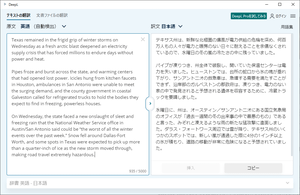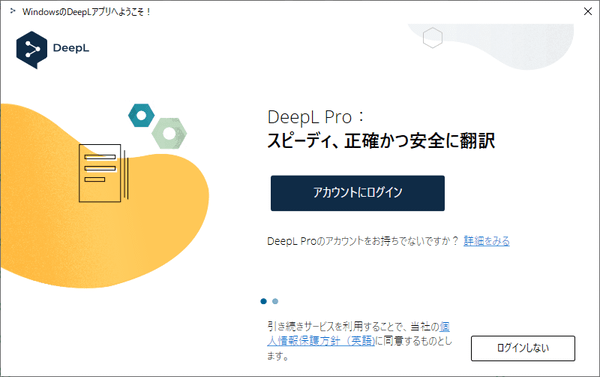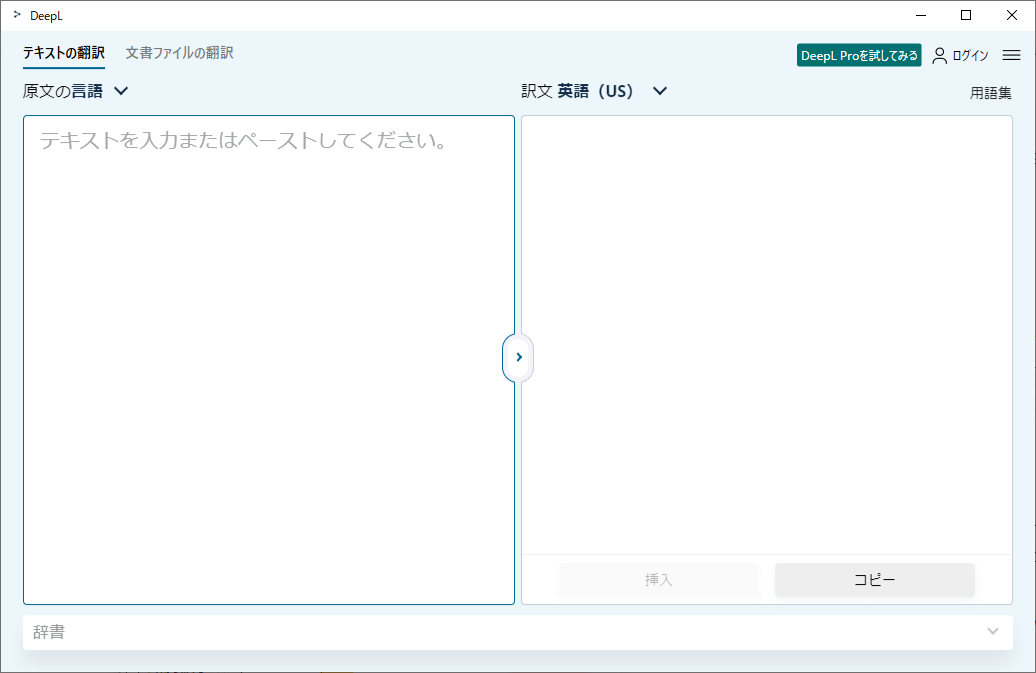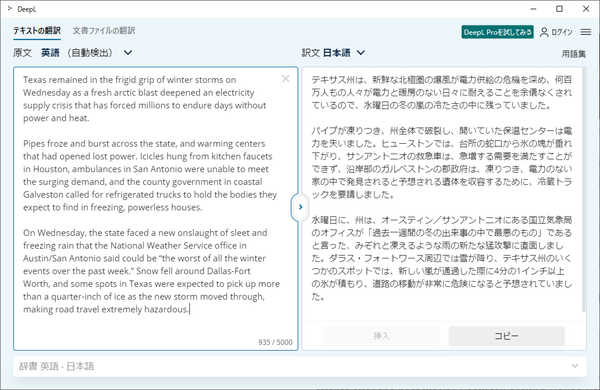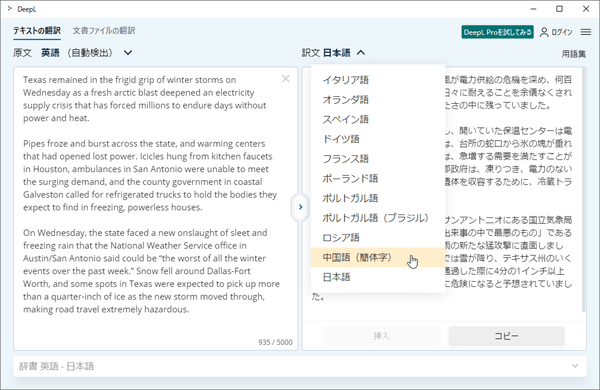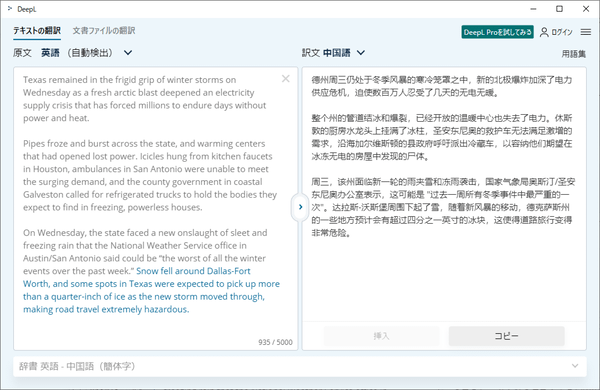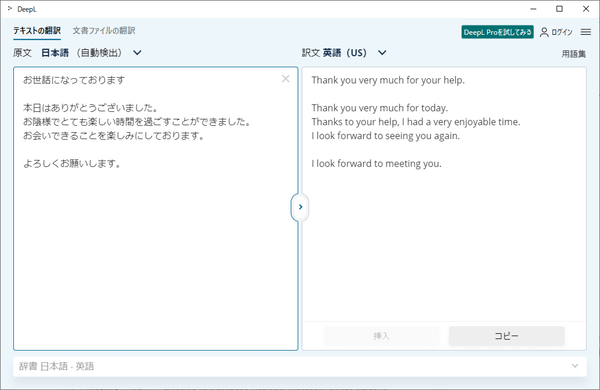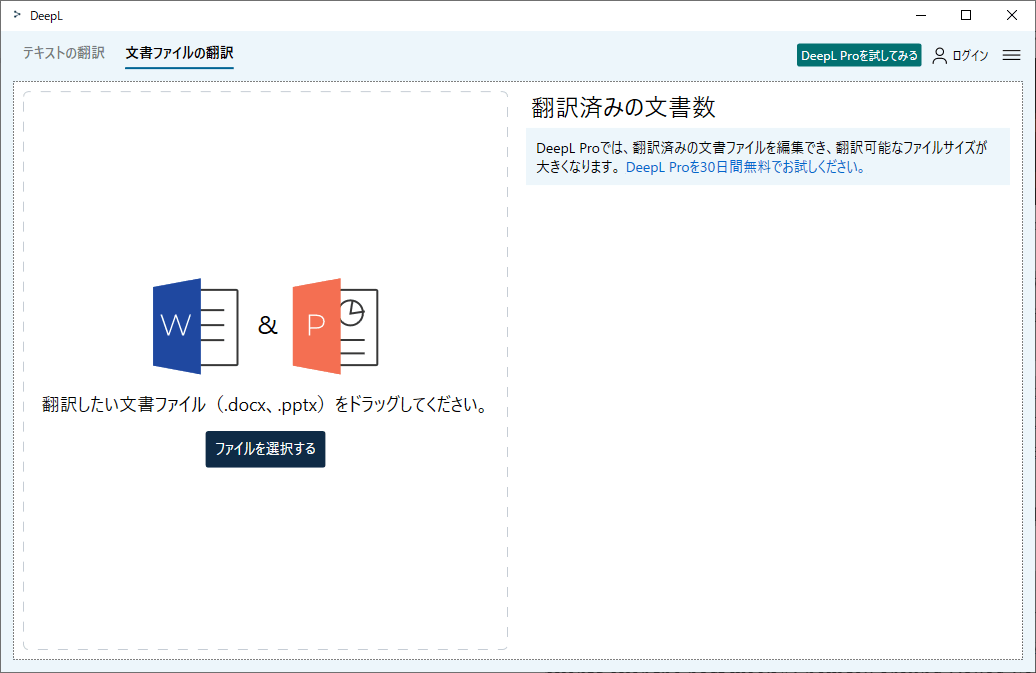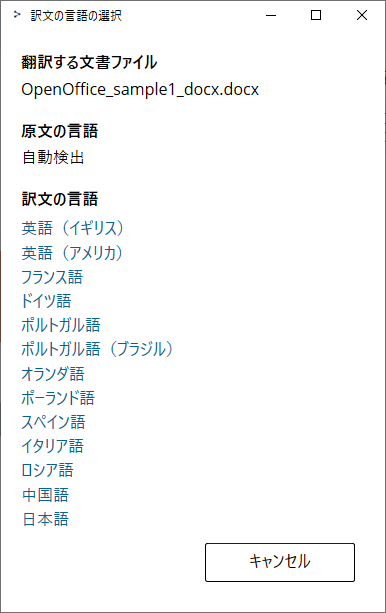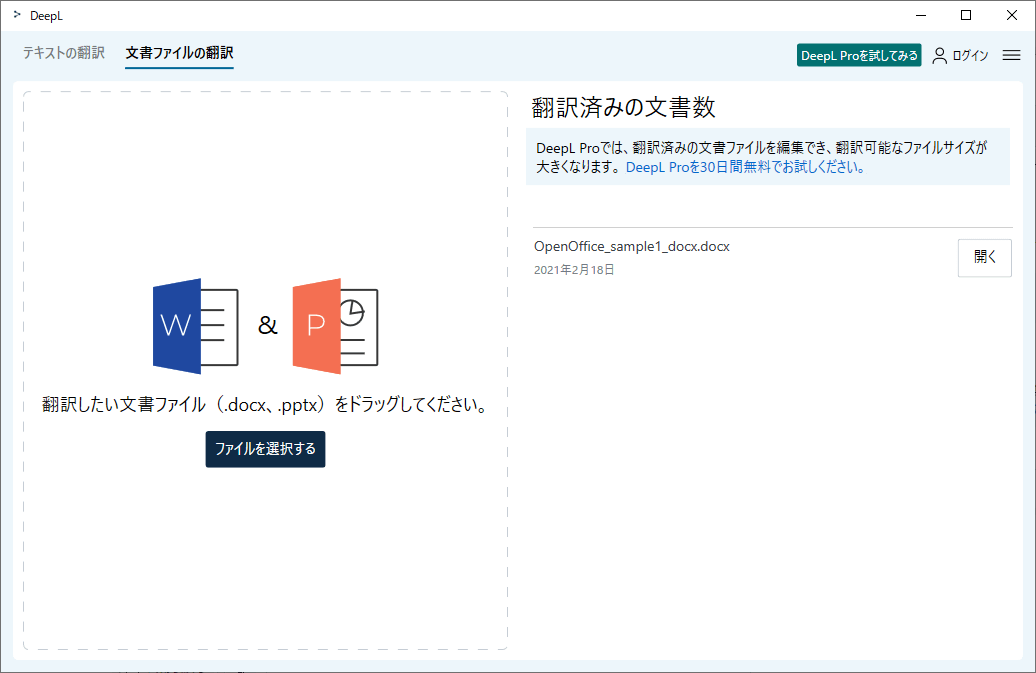ディープラーニング(深層学習)を利用した人工知能(AI)により、精度の高い機械翻訳を実現した DeepL をデスクトップで利用できるソフトです。
Ctrl + C キーを2回押すだけでコピペなどの作業不要で翻訳できるので、ウェブページから、Word から、PowerPoint から、メールから、翻訳したい文章があれば素早く翻訳できるのが魅力です。
対応言語は英語(アメリカ)、英語(イギリス)、ドイツ語、フランス語、スペイン語、ポルトガル語(ブラジル)、イタリア語、オランダ語、ポーランド語、ロシア語、日本語、中国語(簡体字)など26の言語です。
※ 無料版では1回の翻訳で5,000文字までの制限があります。
DeepL の使い方
ダウンロード と インストール
- 提供元サイトのダウンロードページへアクセスし、「無料でダウンロードする」ボタンをクリックしてダウンロードします。
※ Microsoft Store 版はこちらからダウンロードします。 - ダウンロードしたセットアップファイル(DeepLSetup.exe)からインストールします。
使い方
初回起動時
DeepL Pro へのログイン画面が表示されます。画面右下の「ログインしない」ボタンをクリックして Free 版の利用を開始できます。
基本的な操作
本ソフトをインストールすると自動で起動し、翻訳を利用したい個所を Ctrl + C を2回押すとメイン画面を開き自動翻訳してくれます。※ Ctrl キーを押しながら C を2回押すことでもOKです。
メイン画面を表示する
本ソフト起動時に表示されるメイン画面は、タスクトレイ の
翻訳する
翻訳したい文章を範囲選択した後 Ctrl + C キーを2回押すことで、自動的に本ソフトで翻訳を行います。※ メイン画面を開いて画面左側に翻訳したい文章を貼り付けてもOKです。
翻訳した後、画面右下の「コピー」ボタンをクリックすると、翻訳した文章をクリップボードへコピーできます。
英語から中国語へ翻訳する
- メイン画面右側の「訳文」横の言語をクリックして、翻訳したい言語を選択します。
ここでは「中国語(簡体字)」を選択します。 - 原文に英文を入力した場合、「英語」から「中国語(簡体字)」へ翻訳されます。
日本語から英語へ翻訳する
- メイン画面右側の「訳文」横の言語をクリックして、翻訳したい言語を選択します。
ここでは「英語」を選択します。 - 原文に日本語を入力した場合、「日本語」から「英語」へ翻訳されます。
ファイルを翻訳する
Word 文書(.docx)、PowerPoint 文書(.pptx)の翻訳に対応しています。ここでは日本語の Word 文書(.docx)を英語(アメリカ)へ翻訳していきます。
- メイン画面上部の「文書の翻訳」をクリックします。
- 「文書翻訳」画面が表示されます。
「ファイルを選択する」ボタンをクリックして Word 文書(.docx)または PowerPoint 文書(.pptx)のファイルを選択します。
ここでは Word 文書(.docx)を選択します。 - 翻訳したい言語を選択します。
「英語(アメリカ)」をクリックします。 - 文書の翻訳中です。
- 文書の翻訳が完了しました。
「開く」ボタンをクリックして内容を確認できます。 - 翻訳前ファイル
- 翻訳語ファイル
※ 翻訳したファイルは、翻訳前ファイルと同じ場所に保存されます。日本語に翻訳した場合、「(翻訳前ファイル名)+ JA.DOCX」というファイル名で保存されます。具体的には ABC.docx → ABC JA.docx となり、英語(アメリカ)へ翻訳した場合は ABC en-US.docx となります。
翻訳をサポートしている言語
- 英語(アメリカ)
- 英語(イギリス)
- ドイツ語
- フランス語
- スペイン語
- ポルトガル語(ブラジル)
- イタリア語
- オランダ語
- ポーランド語
- ロシア語
- 日本語
- 中国語(簡体字)
- エストニア語
- ギリシャ語
- スウェーデン語
- スロバキア語
- スロベニア語
- チェコ語
- デンマーク語
- ハンガリー語
- フィンランド語
- ブルガリア語
- ラトビア語
- リトアニア語
- ルーマニア語
※ 本ソフトは owl 様 のご推薦により掲載させていただきました。(掲載日:2020年03月24日)